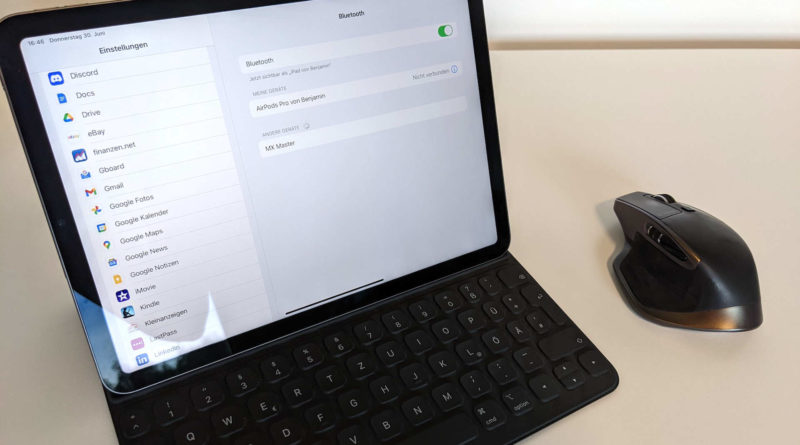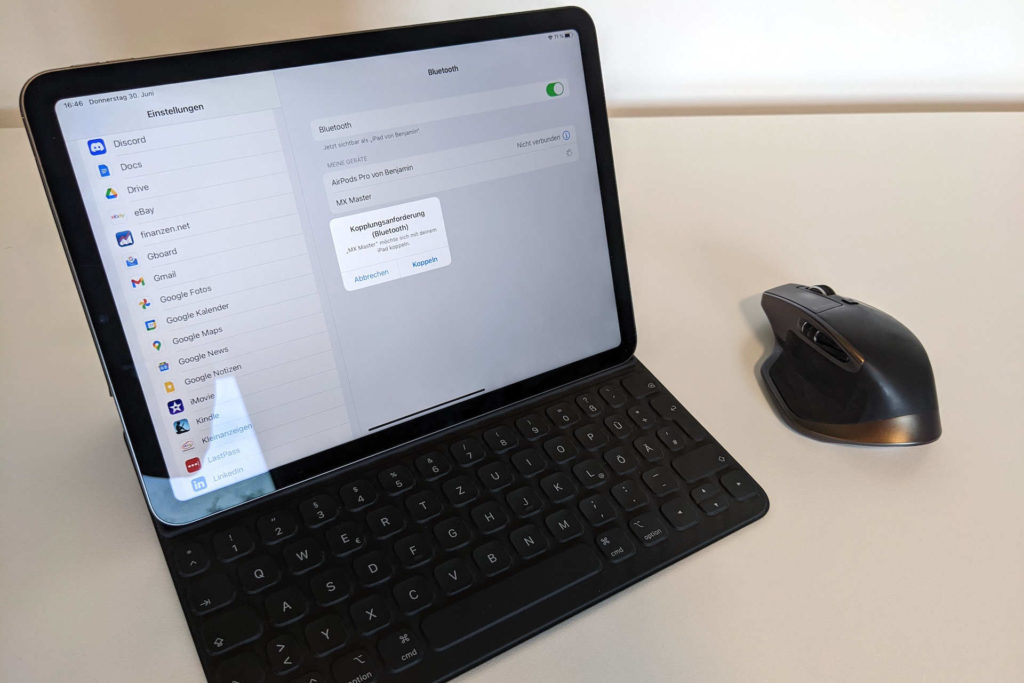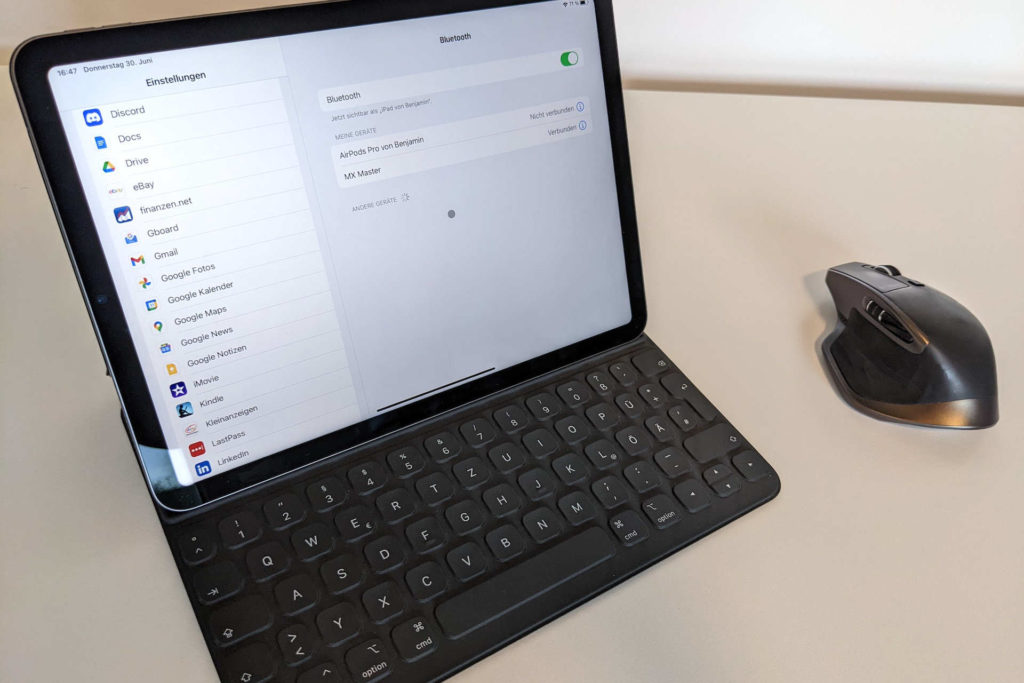Apple iPad Air: Bluetooth Maus verbinden
Das iPad Air 5 füllt im Apple Universum die Lücke zwischen dem normalen iPad und dem iPad Pro. Wie im Apple iPad Air 5 Test beschrieben, ist das 2022er iPad Air ein guter Kompromiss zwischen Preis und Leistung. Insbesondere für alle, die das iPad auch zum Arbeiten verwenden möchten. Für produktives Arbeiten wie eine ausführliche Recherche oder die Arbeit an langen Texten oder komplizierten Dokumenten macht eine Bluetooth Maus Sinn im Vergleich zur Touch Steuerung.
Zum Schreiben auf dem iPad bietet sich entweder das Apple Smart Keyboard Folio an oder jede beliebige Bluetooth-Tastatur. Für das geziele Bearbeiten von Textstellen wünscht man sich auf dem iPad hin und wieder eine Bluetooth Maus.
Bluetooth Maus mit dem iPad verbinden
Für das iPad Air oder iPad Pro empfiehlt sich eine beliebige Bluetooth Maus. Ich persönliche nutze die Logitech MX Master.
 Preis: € 66,00
Jetzt auf Amazon kaufen
Preis inkl. MwSt., zzgl. Versandkosten
Preis: € 66,00
Jetzt auf Amazon kaufen
Preis inkl. MwSt., zzgl. Versandkosten
Eine Bluetooth Maus lässt sich schnell mit dem iPad verbinden:
- Öffne die Bluetooth Einstellungen, beispielsweise in dem du am rechten oberen Rand von oben in das Display streichst.
- Versetzte deine Bluetooth Maus in den “Pairing-Modus“. Bei den Logitech Mäusen machst du das durch langes Drücken der Taste auf der Unterseite der Maus.
- In den Bluetooth Einstellungen auf dem iPad wird die Maus nun zur Auswahl angezeigt.
- Wähle die Maus aus.
- Fertig.
Dein iPad ist nun mit der Bluetooth Maus verbunden. Du kannst diese nun wie gewohnt zum Steuern auf dem iPad verwenden. Der Maus-Zeiger ist dabei rein runder Kreis auf dem Display.
Eine Bluetooth Maus ermöglicht mit dem Apple iPad Air einen Laptop zu ersetzen und die Produktivität mit dem Tablet deutlich zu verbessern.

Geek, Blogger, Consultant & Reisender. Auf seiner Detail-Seite findest du weitere Informationen über Benjamin. In seiner Freizeit schreibt Benjamin bevorzugt über Technik-Themen. Neben Anleitungen und How-To’s interessieren Benjamin auch Nachrichten zur IT-Sicherheit. Sollte die Technik nicht im Vordergrund stehen, geht Benjamin gerne wandern.